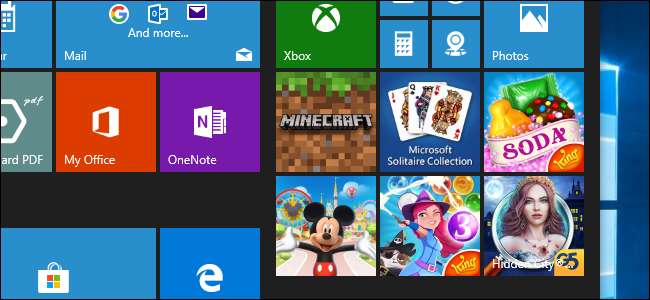
ونڈوز 10 ایک بہت پریشان کن آپریٹنگ سسٹم کے طور پر شروع ہوتا ہے۔ اسٹارٹ مینو میں کینڈی کرش جیسے کھیلوں سے بھرا ہوا ہے ، اشتہارات ہر جگہ موجود ہیں ، اور بیکار شبیہیں جیسے لوگ ٹاسک بار کو کوڑے میں پھینک دیتے ہیں۔ ان تمام پریشانیوں کو ختم کرنے کا طریقہ یہاں ہے۔
کینڈی کچلنے ، فارم وائل اور دیگر جنک ایپس سے چھٹکارا حاصل کریں
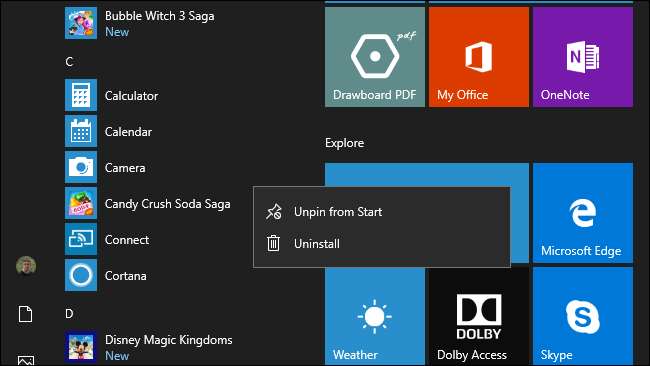
خانے سے باہر ، آپ کے کمپیوٹر میں ایسی ایپس شامل ہیں جو آپ شاید نہیں چاہتے ہیں۔ ہر ونڈوز 10 انسٹال کینڈی کرش گیم کی طرح ہی ہوتا ہے کینڈی کچلنے سوڈا ساگا . آپ کو دوسری طرح کی پریشان کن ایپس بھی نظر آئیں گی بلبلا ڈائن 3 ساگا اور فارم وائل 2: ملک سے فرار . شکریہ ، مائیکرو سافٹ۔
بس اپنا اسٹارٹ مینو کھولیں اور یہ دیکھنے کے لئے کہ کیا انسٹال ہوا ہے اس کی درخواست کی فہرست کے ذریعے سکرول کریں۔ آپ جس ایپ کو نہیں چاہتے انسٹال کرنے کے لئے ، اس پر دائیں کلک کریں اور "ان انسٹال کریں" کمانڈ منتخب کریں۔ اگلی بار جب آپ نیا کمپیوٹر مرتب کریں گے تب تک ایپ ختم ہوجائے گی۔
بدقسمتی سے، ونڈوز 10 کو آپ سے پوچھے بغیر ان ایپس کو انسٹال کرنے سے روکنے کا کوئی طریقہ نہیں ہے .
ڈویلپر بل Bloٹ ویئر کو پھینک دیں
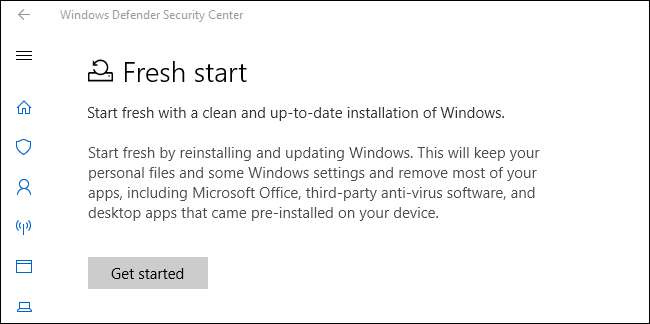
اگرچہ مائیکرو سافٹ ونڈوز صارفین پر کینڈی کچلنے پر مجبور ہے ، پی سی مینوفیکچر اکثر بیکار انسٹال کرتے ہیں “ بلوٹ ویئر "جو آپ کے کمپیوٹر کو پس منظر میں چلتے ہوئے بھی سست کرسکتا ہے۔
اس غیر ضروری سافٹ ویئر سے چھٹکارا پانے کے لئے ، کنٹرول پینل> پروگرام انسٹال کریں یا ترتیبات> ایپس> ایپس اور خصوصیات پر جائیں۔ کسی بھی صنعت کار کے ذریعہ فراہم کردہ ایپلیکیشنز ان انسٹال کریں جو آپ اپنے سسٹم میں نہیں چاہتے ہیں۔ کچھ ایپلی کیشنز ہارڈ ویئر کی افادیت ہوسکتی ہیں جو کارآمد افعال انجام دیتی ہیں ، لیکن شاید آپ کو ان میں سے زیادہ تر کی ضرورت نہیں ہے۔
اگر آپ کا نظام مکمل طور پر کباڑ والے سافٹ ویئر سے بھرا ہوا ہے تو ، استعمال کرنے پر غور کریں ونڈوز 10 کا "فری اسٹارٹ" ٹول ایک نیا ونڈوز آپریٹنگ سسٹم حاصل کرنے کے ل. اسے ڈھونڈنے کے لئے ، اپنے اسٹارٹ مینو سے "ونڈوز ڈیفنڈر سیکیورٹی سینٹر" ایپلی کیشن کھولیں ، اور پھر سائڈبار میں "ڈیوائس پرفارمنس اینڈ ہیلتھ" پر کلک کریں۔ فری اسٹارٹ کے تحت "اضافی معلومات" پر کلک کریں اور جاری رکھنے کے لئے "شروع کریں" کے بٹن پر کلک کریں۔
متعلقہ: بلاٹ ویئر کے بغیر ونڈوز 10 کو آسانی سے انسٹال کرنے کا طریقہ
تمام اشتہارات کو غیر فعال کریں
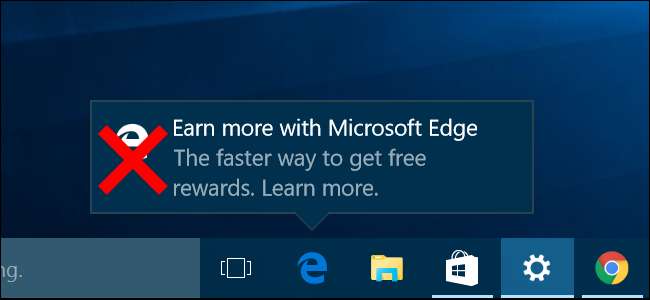
ونڈوز 10 بلٹ ان اشتہارات سے بھرا ہوا ہے۔ آپ دیکھیں گے آپ کی لاک اسکرین پر اشتہارات , تجویز کردہ ایپس اپنے اسٹارٹ مینو میں ، ٹاسک بار پاپ اپ مائیکرو سافٹ ایج استعمال کرنے کے لئے آپ کی حوصلہ افزائی ، اور اطلاعات سے متعلق آپ کو چیک آؤٹ کرنے کے لئے آفس 365 . کورٹانا کبھی کبھار آپ کے ٹاسک بار پر آپ کے لئے ، میسجز کے ساتھ اچھال جاتی ہے سولیٹیئر کھیل 30 سیکنڈ کے ویڈیو اشتہارات اور یہاں تک کہ شامل ہیں فائل ایکسپلورر تجویز ہے کہ آپ ون ڈرائیو استعمال کریں۔ وہ جو بھی اشتہار ملا ہے ان کی مکمل فہرست بھی نہیں ہے۔
مائیکرو سافٹ نے ان اشتہاروں کو غیر آپریٹنگ سسٹم میں چالو کرنے کے آپشنز کو منتشر کردیا۔ پیروی ونڈوز 10 کے اندرونی ساختہ اشتہارات کو غیر فعال کرنے کے ل our ہماری رہنمائی ان سب کا شکار کرنا۔
متعلقہ: ونڈوز 10 کے تمام بلٹ ان اشتہارات کو کیسے غیر فعال کریں
اپنے ٹاسک بار کو ڈیکلٹٹر کریں
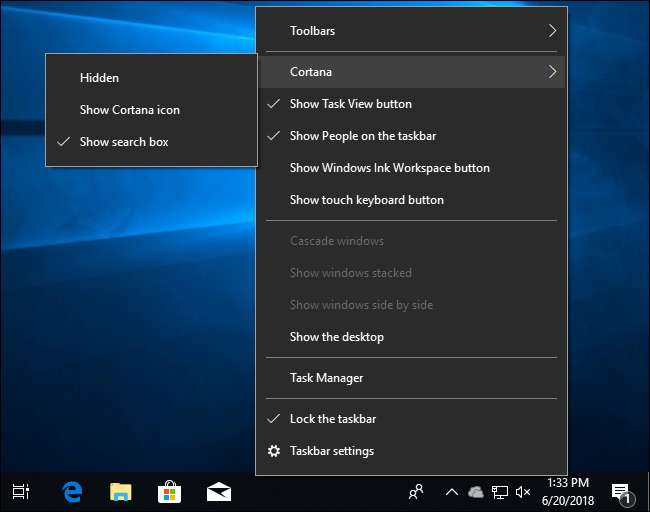
ونڈوز 10 کی ٹاسک بار کافی بے ترتیبی سے شروع ہوتی ہے۔ پہلے سے طے شدہ طور پر ، آپ کو کارٹانا سرچ باکس ، ٹاسک ویو شارٹ کٹ نظر آئے گا ، لوگ آئیکن ، اور ممکنہ طور پر انک ورک اسپیس اور کی بورڈ کے بٹن کو ٹچ کریں . مائکروسافٹ اسٹور اور ونڈوز کے میل ایپ کی طرح ، جن ایپس کو آپ اکثر استعمال نہیں کرسکتے ہیں ان کے شارٹ کٹ بھی ٹاسک بار میں پن ہوجاتے ہیں۔
اپنے ٹاسک بار سے بیکار شبیہیں ہٹانے کے لئے ، ان پر صرف دائیں کلک کریں اور سیاق و سباق کے مینو میں موجود اختیارات کا استعمال کریں۔ کورٹانا> چھپے ہوئے کو منتخب کریں کورٹانا شارٹ کٹ چھپائیں . ہر چیز کو چھپانے کیلئے "ٹاسک ویو کے بٹن کو دکھائیں ،" "ٹاسک بار پر لوگوں کو دکھائیں ،" "ونڈوز انک ورک اسپیس بٹن دکھائیں ،" اور "ٹچ کی بورڈ بٹن دکھائیں" کو غیر نشان زد کریں۔
کارٹانا کو ٹاسک بار سے چھپانے کے بعد بھی ، آپ اپنے اسٹارٹ مینو اور ٹائپنگ سے کورٹانا کے ساتھ تلاش کرسکتے ہیں۔ آپ اب بھی کر سکتے ہیں ٹاسک ویو انٹرفیس دیکھیں ونڈوز + ٹیب دبانے سے۔
مائکروسافٹ اسٹور اور مائیکروسافٹ ایج کی طرح اپنے ٹاسک بار سے دیگر شارٹ کٹ انپن کرنے کے ل them ، ان پر دائیں کلک کریں اور "ٹاسک بار سے انپن پن" کمانڈ منتخب کریں۔
متعلقہ: ونڈوز 10 ٹاسک بار پر سرچ / کورٹانا باکس اور ٹاسک ویو بٹن کو کیسے چھپائیں
ون ڈرائیو ان انسٹال کریں (اگر آپ اسے استعمال نہیں کرتے ہیں)
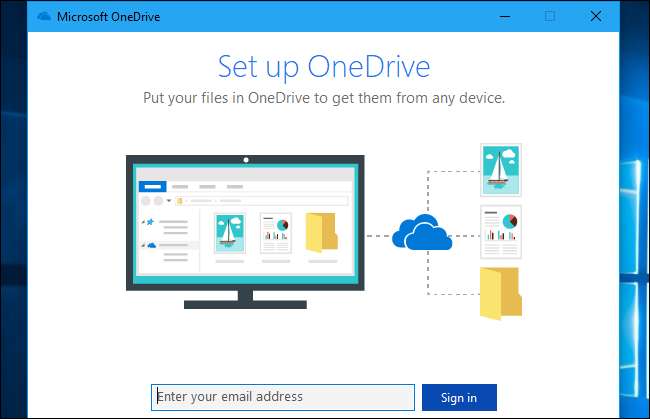
مائیکرو سافٹ کی ون ڈرائیو کلاؤڈ فائل اسٹوریج سروس بھی شور ہے۔ اگر آپ نے ون ڈرائیو سیٹ اپ نہیں کیا ہے تو ، آپ کو ایک پاپ اپ نظر آئے گا جب آپ اپنے کمپیوٹر میں ہر بار سائن ان کریں گے۔
اگر آپ ون ڈرائیو استعمال نہیں کرنا چاہتے ہیں تو ، آپ یا تو کرسکتے ہیں ون ڈرائیو کو بوٹ پر لانچ کرنے یا انسٹال کرنے سے روکیں . ون ان ڈرائیو کا شارٹ کٹ فائل انسپلورر سائڈبار میں آپ کے ان انسٹال کرنے کے بعد اب بھی ظاہر ہوتا ہے ، لیکن آپ کر سکتے ہیں اپنی رجسٹری میں ترمیم کرکے اسے ہٹا دیں .
متعلقہ: پریشان کن مائیکروسافٹ ون ڈرائیو سائن ان پاپ اپ سے چھٹکارا پائیں
اپنے اسٹارٹ مینو ٹائل کو حسب ضرورت بنائیں
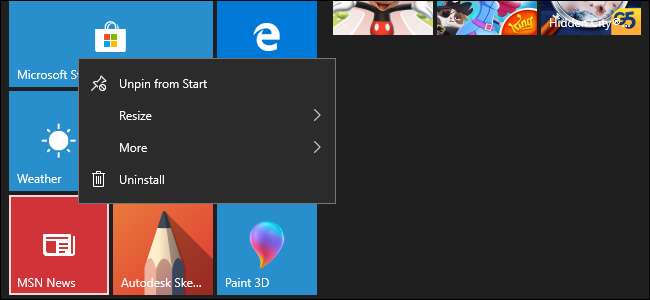
ونڈوز 10 کا اسٹارٹ مینو ایسی ایپس کے لئے متحرک رواں ٹائلوں سے بھرا ہوا ہے جو آپ استعمال نہیں کرسکتے ہیں۔ جب بھی آپ اپنا اسٹارٹ مینو کھولیں گے ، آپ کو مائیکرو سافٹ اسٹور میں خبریں ، موسم ، نئی ایپس اور مزید کچھ نظر آئے گا۔
آپ کے اسٹارٹ مینو کو کم پریشان کن بنانے کے ل we ، ہم تجویز کرتے ہیں کہ آپ ان ایپس کو ان پیننگ کریں جنہیں آپ کبھی بھی استعمال نہیں کرتے ہیں اور ان کی پرواہ نہیں کرتے ہیں۔ بس اپنے اسٹارٹ مینو کو کھولیں ، ان پر دائیں کلک کریں ، اور ان کو چھپانے کے لئے "اسٹارٹ سے ان پن کو منتخب کریں"۔ اگر آپ یہاں شارٹ کٹ چاہتے ہیں لیکن براہ راست ٹائل نہیں چاہتے تو مزید> لائیو ٹائل کو بند کردیں۔
آپ کے کرنے کے بعد ، پن ایپس جن کا استعمال آپ اپنے اسٹارٹ مینو میں کرتے ہیں . انہیں ایپس کی فہرست میں صرف دائیں کلک کریں ، اور پھر "شروع سے پن" کمانڈ منتخب کریں۔ ایک بار جب ان کا پن لگ جاتا ہے ، تب آپ انہیں گھسیٹ کر اور چھوڑ کر ادھر ادھر منتقل ہو سکتے ہیں۔ آپ ان ٹائلوں کو دائیں کلک کرکے اور سائز بھی منتخب کرکے ان کو چھوٹا یا چھوٹا بنا سکتے ہیں۔
یہاں تک کہ آپ اپنے اسٹارٹ مینو کو بڑا یا چھوٹا بنانے کے لئے بھی اس کا سائز تبدیل کرسکتے ہیں - صرف اپنے ماؤس کو کسی ایک کنارے (یا اوپر دائیں کونے) پر رکھیں اور اسے وسعت دینے یا سکڑنے کیلئے اسٹارٹ مینو پر کلک کریں اور گھسیٹیں۔
متعلقہ: ونڈوز 10 اسٹارٹ مینو کو کسٹمائز کرنے کے 10 طریقے
بنگ (اور ایج) کے بجائے گوگل (اور کروم) استعمال کریں
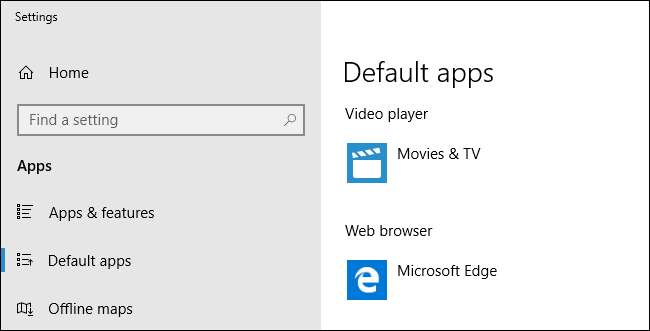
اعدادوشمار کی بات کریں تو ، آپ شاید مائیکروسافٹ کے بنگ سرچ انجن اور ایج ویب براؤزر کو استعمال نہیں کرنا چاہتے ہیں۔ آپ شاید گوگل اور گوگل کروم ویب براؤزر استعمال کرنا چاہتے ہیں۔
کرنا کروم کو اپنا ڈیفالٹ براؤزر بنائیں , اسے انسٹال کریں ، اور پھر ترتیبات> ایپس> ڈیفالٹ ایپس کا رخ کریں۔ یہاں "ویب براؤزر" کے اختیار پر کلک کریں ، اور پھر "گوگل کروم" کا اختیار منتخب کریں۔ اس کے بعد آپ گوگل کروم کو ٹاسک بار کے آئیکن پر دائیں کلیک کرکے اس کے ٹاسک بار میں پن کرسکتے ہیں ، اور پھر "ٹاسک بار میں پن" کمانڈ منتخب کرکے۔
کرنا مائیکرو سافٹ ایج میں گوگل کو اپنے ڈیفالٹ سرچ انجن کے بطور استعمال کریں ، پہلے ملاحظہ کریں گوگل.کوم کنارے میں. اگلا ، مینو> ترتیبات> اعلی درجے کی ترتیبات دیکھیں> سرچ انجن تبدیل کریں پر کلک کریں ، اور پھر Google کو اپنا ڈیفالٹ مقرر کریں۔
کورٹانا اب بھی ڈیفالٹ کے حساب سے بنگ میں ایج کے ساتھ تلاش کرنا جاری رکھے گی ، چاہے آپ کا ڈیفالٹ سرچ انجن گوگل ہو اور آپ کا ڈیفالٹ براؤزر کروم ہی کیوں نہ ہو۔ آپ کر سکتے ہیں ایج ڈیفلیکٹر ٹول انسٹال کریں کورٹانا کو گوگل کے ساتھ تلاش کرنے پر مجبور کرنا — یا ویب تلاش کے ل C کورٹانا کا استعمال نہ کریں۔
متعلقہ: ونڈوز میں ڈیفالٹ ویب براؤزر کو کیسے مرتب کریں
تکلیف دہ خودکار تازہ کاریوں کو روکیں

ونڈوز 10 اپ ڈیٹس دستیاب ہونے پر خود بخود انسٹال کرتا ہے ، اور ان خودکار اپ ڈیٹس کو مکمل طور پر غیر فعال کرنے کا کوئی طریقہ نہیں ہے۔ تاہم ، آپ کر سکتے ہیں اپنے نیٹ ورک کنکشن کو "میٹرڈ" کے طور پر متعین کریں یہ کوئی Wi-Fi کنکشن یا وائرڈ ایتھرنیٹ کنکشن ہے۔ میٹڈ کنکشن پر ، ونڈوز 10 اپ ڈیٹس ڈاؤن لوڈ کرنے سے پہلے آپ سے اجازت طلب کرے گا۔
آپ ترتیبات> نیٹ ورک اور انٹرنیٹ> Wi-Fi پر جاکر ، وائرلیس نیٹ ورک کے نام پر کلک کرکے ، اور پھر "آن" کی حیثیت سے "سیٹ میٹڈ کنکشن" کے تحت سوئچ ٹوگل کرکے ، Wi-Fi کنکشن مرتب کرسکتے ہیں۔ وائرڈ نیٹ ورک کنکشن کیلئے ، ترتیبات> نیٹ ورک اور انٹرنیٹ> ایتھرنیٹ پر جائیں اور اس کے بجائے وائرڈ نیٹ ورک کنکشن کے نام پر کلک کریں۔
آپ بھی ونڈوز کو بتائیں کہ کچھ اوقات کے دوران اپ ڈیٹ انسٹال نہ کریں . ایسا کرنے کے لئے ، ترتیبات> اپ ڈیٹ اور سیکیورٹی> ونڈوز اپ ڈیٹ> ایکٹو اوقات تبدیل کریں۔ جب آپ عام طور پر سرگرم رہتے ہیں تو آپ دن کے 18 گھنٹے تک ترتیب دے سکتے ہیں۔ ونڈوز خود کار طریقے سے اپ ڈیٹس انسٹال کرے گا (اور اگر ضروری ہو تو اپنے پی سی کو دوبارہ چلائیں) صرف ان گھنٹوں کے دوران جو آپ فعال اوقات کے طور پر مقرر نہیں کرتے ہیں۔
متعلقہ: "ایکٹوی اوقات" کیسے طے کریں لہذا ونڈوز 10 کسی خراب وقت پر دوبارہ شروع نہیں ہوگا
ونڈوز کو اپنے اپ لوڈ بینڈوتھ کو برباد کرنے سے روکیں
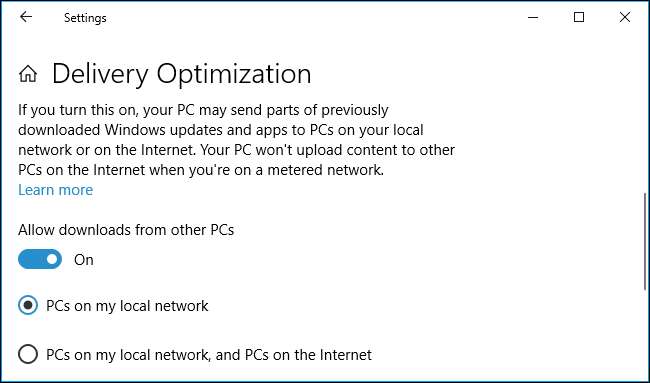
ونڈوز اپ ڈیٹ خود بخود اپ ڈیٹ کی نقلیں اپ لوڈ کرتا ہے جس کو آپ انٹرنیٹ پر دوسرے پی سی پر ڈاؤن لوڈ کرتے ہیں۔ یہ ممکنہ طور پر آپ کے کنکشن کو سست کرسکتا ہے ، اور اگر آپ کا انٹرنیٹ سروس فراہم کرنے والا آپ پر بینڈوتھ کیپ لگاتا ہے تو جیسا کہ بہت سارے کرتے ہیں ، یہ آپ کی محدود بینڈوتھ کو ضائع کردے گا۔ مائیکروسافٹ اپنے بینڈوتھ بلوں پر رقم بچا سکتا ہے۔
کرنا ونڈوز 10 کو اپ ڈیٹ اپ لوڈ کرنے سے روکیں ، ترتیبات> اپ ڈیٹ اور سیکیورٹی> ونڈوز اپ ڈیٹ> اعلی درجے کے اختیارات> ترسیل کی اصلاح ، اور پھر "دوسرے مقامی پی سی سے ڈاؤن لوڈ کی اجازت دیں" کے اختیار کو "میرے مقامی نیٹ ورک کے پی سیز" پر سیٹ کریں۔ آپ کے پی سی اب بھی آپ کے مقامی نیٹ ورک پر ایک دوسرے کے ساتھ تازہ کاریوں کا اشتراک کریں گے ، جس سے آپ کو کچھ ڈاؤن لوڈ کرنے والی بینڈوتھ کی بچت ہوگی۔
متعلقہ: ونڈوز 10 کو انٹرنیٹ پر دوسرے پی سی پر اپ ڈیٹ اپ لوڈ کرنے سے کیسے روکا جائے
اپنے عنوان باروں میں رنگ شامل کریں
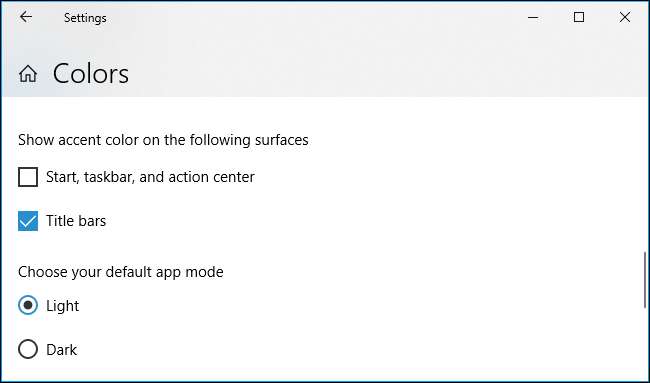
ونڈوز 10 میں معیاری ونڈو ٹائٹل بارز سفید ہیں ، جو تیز تر بور ہوسکتی ہیں۔ کرنا رنگدار ٹائٹل بار کو فعال کریں ، ترتیبات> شخصی> رنگوں کی طرف جائیں۔ یہاں "مندرجہ ذیل سطحوں پر لہجے کا رنگ دکھائیں" کے تحت "ٹائٹل بار" آپشن کو فعال کریں۔
آپ یہاں سے کسی بھی لہجے کا رنگ بھی منتخب کرسکتے ہیں۔ پہلے سے طے شدہ طور پر ، ونڈوز خود بخود ایک کو منتخب کرے گا جو آپ کے ڈیسک ٹاپ کے پس منظر سے ملتا ہے۔
نوٹ : اگر آپ مائیکروسافٹ اکاؤنٹ کو متعدد ونڈوز 10 پی سی میں سائن ان کرنے کے ل use استعمال کرتے ہیں تو ، ونڈوز آپ کی بہت سی شخصی ترتیبات کو بطور ڈیفالٹ ہم آہنگی دیتا ہے۔ لہذا ، مثال کے طور پر ، اگر آپ ٹائٹل بار کے رنگوں کو ایک پی سی پر آن یا آف کرتے ہیں تو وہ ترتیب ملے گی آپ کے دوسرے پی سی پر مطابقت پذیر .
متعلقہ: ونڈوز 10 کی ظاہری شکل کو کس طرح اپنی مرضی کے مطابق بنائیں
چسپاں چابیاں شارٹ کٹ کو غیر فعال کریں
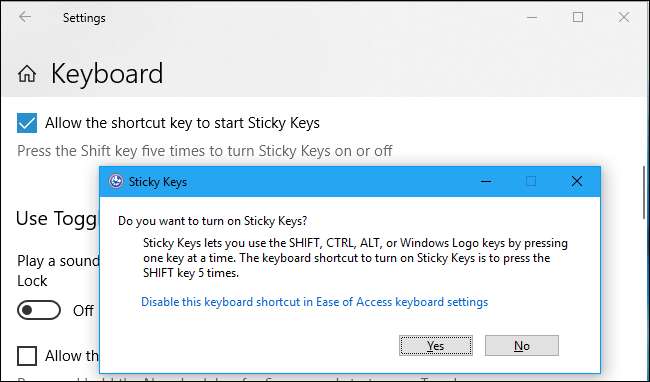
چسپاں چابیاں شارٹ کٹ کئی دہائیوں سے ونڈوز صارفین کو پریشان کررہا ہے۔ یہ پوپ آؤٹ ہوجاتا ہے اور آپ سے پوچھتا ہے کہ اگر آپ پانچ بار جلدی شفٹ کی بٹن دبائیں تو آپ اسٹکی کیز کی رسائ کی خصوصیت کو چالو کرنا چاہتے ہیں ، اور پی سی گیمز کھیلتے ہوئے اتفاقی طور پر ایسا کرنا بہت آسان ہے۔
اس کو ہونے سے روکنے کے لئے ، ترتیبات> آسانی کی آسانی> کی بورڈ پر جائیں۔ "اسٹکی کلیدیں استعمال کریں" کے سیکشن کے تحت "اسٹکی کلیدیں شروع کرنے کے لئے شارٹ کٹ کو اجازت دیں" کے اختیار کو غیر چیک کریں۔ آپ وہاں موجود رہتے ہوئے ٹوگل کیز اور فلٹر کیز کے شارٹ کٹ کو بھی غیر فعال کرنا چاہیں گے۔
نوٹ : اگر آپ مائیکروسافٹ اکاؤنٹ کو ایک سے زیادہ ونڈوز 10 پی سی میں سائن ان کرنے کے ل use استعمال کرتے ہیں تو ، ونڈوز آپ کے آسانی کی رسائی کی ترتیبات (اور بہت سی دوسری ترتیبات) کو ڈیفالٹ کے ساتھ ہم آہنگ کرتا ہے۔ لہذا ، مثال کے طور پر ، اگر آپ ایک پی سی پر اسٹکی کیز شارٹ کٹ کو آن یا آف کرتے ہیں تو وہ ترتیب ملے گی آپ کے دوسرے پی سی پر مطابقت پذیر .
متعلقہ: چڑچڑا چپچپا / فلٹر کلیدوں کے پاپ اپ مکالمات کو غیر فعال کریں
لاک اسکرین کو چھوڑ دیں

یقینی طور پر ، ونڈوز 10 کی لاک اسکرین خوبصورت ہے۔ لاک اسکرین ایک خوبصورت نظر آنے والی پس منظر کی تصویر دکھاتی ہے ، اور آپ کے پاس ونڈوز ایپس کے بارے میں معلومات کی نمائش ہوسکتی ہے جیسے موسم اور آپ کے پاس موجود کوئی بھی نئی ای میل۔ اس سبھی کو ترتیبات> ذاتی نوعیت> لاک اسکرین سے تشکیل دیا جاسکتا ہے۔
تاہم ، بہت سارے لوگوں کے لئے ، لاک اسکرین بیکار ہے اور آپ کے سائن ان کرنے سے پہلے کچھ سوئپ کرنا ہے۔ اگر آپ کبھی بھی لاک اسکرین نہیں دیکھنا چاہتے ہیں تو ، آپ کر سکتے ہیں رجسٹری کے ذریعے لاک اسکرین کو غیر فعال کریں اور جب ونڈوز بوٹ ہوجاتا ہے یا نیند سے دوبارہ شروع ہوتا ہے تو ونڈوز کو سیدھے سائن ان اسکرین پر جائیں۔
متعلقہ: ونڈوز 10 میں لاک اسکرین کو کیسے غیر فعال کریں
فائل کی توسیع دکھائیں
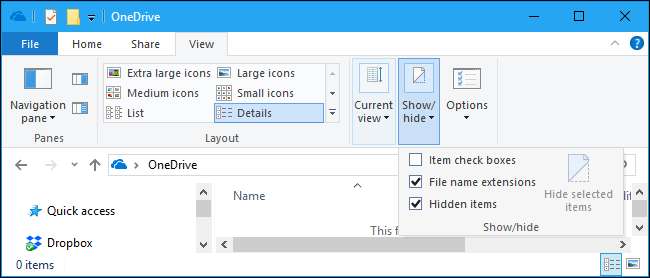
کچھ وجوہات کی بناء پر ، مائیکروسافٹ ابھی بھی ونڈوز 10 کو فائل کی توسیع کو بطور ڈیفالٹ چھپانے کے ل. ترتیب دیتا ہے۔ یہ سیکیورٹی کے ل especially خاص طور پر خراب ہے — یہ جاننا مددگار ہے کہ فائل پر دستاویز ہے یا پروگرام ہے اس سے پہلے کہ آپ اس پر ڈبل کلک کریں۔
کرنا ونڈوز شو فائل ایکسٹینشن بنائیں ، فائل ایکسپلورر کو کھولیں ، ونڈو کے اوپری حصے میں ربن پر "دیکھیں" ٹیب پر کلک کریں ، اور دکھائیں / چھپائیں سیکشن میں "فائل کے نام کی توسیع" کو چیک کریں۔
متعلقہ: ونڈوز شو فائل کی توسیع کو کیسے بنائیں
خاموشی سے متعلق اطلاعات

کسی بھی ڈیوائس پر ، اطلاعات مفید ثابت ہوسکتی ہیں - لیکن وہ بہت پریشان کن بھی ہوسکتی ہیں۔ ونڈوز 10 ایک کلک پر سوئچ پیش کرتا ہے تمام اطلاعات کو غیر فعال کرتا ہے ، اور آپ انفرادی ایپلی کیشنز کے لئے اطلاعات کو غیر فعال کرسکتے ہیں تاکہ آپ کو پریشان ہونے سے روکے۔
یہ ہر ایک اطلاق کو متاثر کرے گا جو ونڈوز ڈیسک ٹاپ اطلاعات کے روایتی ونڈوز اطلاعات سمیت معیاری ونڈوز ڈیسک ٹاپ اطلاعات کا استعمال کرتا ہے۔ تاہم ، کچھ ایپلی کیشنز اپنی مرضی کے مطابق نوٹیفکیشن کے پاپ اپ استعمال کرتے ہیں ، لہذا آپ ان کے اطلاعات کے فارم کو یہاں غیر فعال نہیں کرسکتے ہیں۔ ان کے ل For ، آپ کو ایپ کی ترتیبات کو کھودنا ہوگا۔
متعلقہ: ونڈوز 10 پر اطلاعات کو غیر فعال کرنے کا طریقہ
اپنے شروعاتی پروگراموں پر قابو پالیں
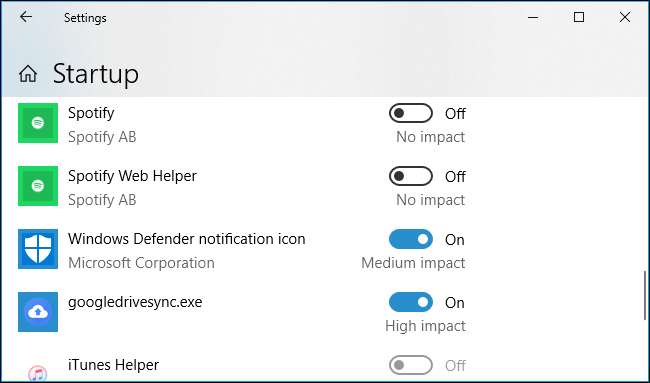
ونڈوز پر اسٹارٹ پروگرام تیزی سے پریشان کن ہوسکتے ہیں۔ وہ آپ کے کمپیوٹر کو بوٹ کرنے میں زیادہ وقت لیتے ہیں ، اور وہ پس منظر میں چلتے ہوئے سی پی یو اور میموری کو بھی ضائع کرسکتے ہیں۔ یہاں تک کہ اگر آپ کا پی سی تیزی سے چلتا ہے اور اچھی طرح چلتا ہے تو ، اسٹارٹ اپ پروگرام تیزی سے آپ کے اطلاعاتی علاقے میں بے ترتیبی پیدا کرسکتے ہیں۔
کرنا پروگراموں کو بوٹ پر شروع کرنے سے روکیں ، ترتیبات> ایپس> آغاز پر جائیں۔ ایپلی کیشنز کو خود بخود شروع ہونے سے روکنے کے لئے انہیں "آف" پر ٹوگل کریں۔ محتاط رہیں جو آپ غیر فعال کرتے ہیں ، اگرچہ — مثال کے طور پر ، اگر آپ ڈراپ باکس کا استعمال کرتے ہیں اور ڈراپ باکس کو خود بخود بوٹ لگنے سے روکتے ہیں تو ، ڈراپ باکس آپ کی فائلوں کو اس وقت تک مطابقت پذیری شروع نہیں کرے گا جب تک کہ آپ اسے دستی طور پر لانچ نہ کریں۔ آپ انہی سیٹنگوں کو تلاش کرنے کے لئے ٹاسک مینیجر> اسٹارٹ اپ کی طرف بھی جاسکتے ہیں۔
متعلقہ: ونڈوز 10 کی ترتیبات ایپ میں شروعاتی پروگراموں کا نظم کرنے کا طریقہ
3D آبجیکٹ فولڈر چھپائیں

کیا یہ صرف ہم ہیں ، یا یہ ہے کہ فائل ایکسپلورر میں 3D آبجیکٹ فولڈر واقعی پریشان کن ہے؟ اس فولڈر کی ضرورت کے لئے ونڈوز کے کتنے صارفین دراصل 3D اشیاء کے ساتھ کام کرتے ہیں؟ ہم جانتے ہیں کہ مائیکرو سافٹ دباؤ ڈالنے کی کوشش کر رہا ہے 3D پینٹ کریں ، لیکن چلو.
آپ کو ضرورت ہوگی 3D آبجیکٹ فولڈر کو غیر فعال کرنے کے لئے رجسٹری میں ترمیم کریں . آپ بھی اس پی سی سے دوسرے خاص فولڈرز کو ہٹائیں ، اگر آپ پسند کریں.
متعلقہ: ونڈوز 10 پر اس پی سی سے "3D آبجیکٹ" کیسے ہٹائیں
مائیکرو سافٹ کو ونڈوز کم ٹیلی میٹری ڈیٹا ارسال کریں
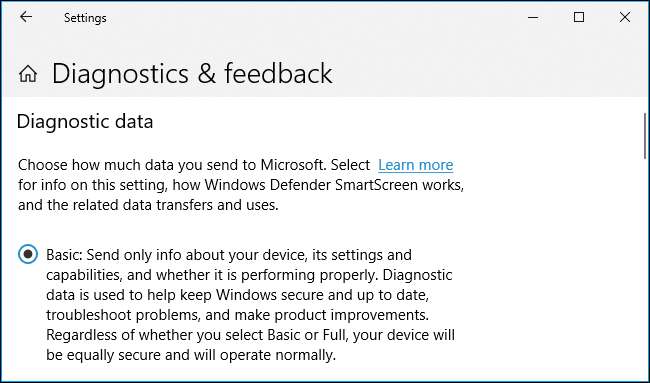
ونڈوز خود بخود مائیکرو سافٹ کو کچھ ٹیلی میٹری ڈیٹا بھیجتا ہے ، لیکن آپ جو بھیجا ہے اس کو محدود کرسکتے ہیں۔ ایسا کرنے کے لئے ، ترتیبات> رازداری> تشخیصی اور آراء پر جائیں اور اس کو منتخب کریں "مکمل" سطح کے بجائے "بنیادی" سطح . آپ کا کمپیوٹر اب بھی عام طور پر کام کرے گا ، لیکن یہ مائیکرو سافٹ کو کم ڈیٹا بھیجے گا۔
متعلقہ: ونڈوز 10 کی بنیادی اور مکمل ٹیلی میٹری کی ترتیبات دراصل کیا کرتی ہیں؟
ہمارے خیال میں زیادہ تر لوگ مائیکرو سافٹ اکاؤنٹ سے خوش ہوں گے ، لیکن آپ یہ کر سکتے ہیں مقامی صارف اکاؤنٹ میں جائیں اگر آپ اس کو ترجیح دیتے ہیں اور ، اگر آپ واحد شخص ہیں جو آپ کا کمپیوٹر استعمال کرتے ہیں اور یہ کسی محفوظ علاقے میں واقع ہے تو ، آپ کر سکتے ہیں خودکار لاگ ان سیٹ اپ کریں تاکہ ہر بوٹ پر اپنا پاس ورڈ ٹائپ کرنے کی ناراضگی دور ہو۔ ہم غیر فعال کرنے کی سفارش نہیں کرتے ہیں صارف کا اکاؤنٹ کنٹرول یہ پریشان کن ہوسکتا ہے ، خاص طور پر جب نیا پی سی مرتب کریں ، لیکن یہ ایک کارآمد حفاظتی خصوصیت ہے۔
مائیکروسافٹ ونڈوز 10 کے مستقبل کے پیچوں میں مزید پریشان کن خصوصیات شامل کرتا رہے گا ، ہمیں اس کا یقین ہے۔ یہ مستقل جنگ ہوگی۔







